https://www.youtube.com/watch?v=Kgy9Bda6AsI
COMO CREAR UN BLOG PARA MONETIZAR CON GOOGLE ADSENSE BIEN EXPLICADO PRT 1
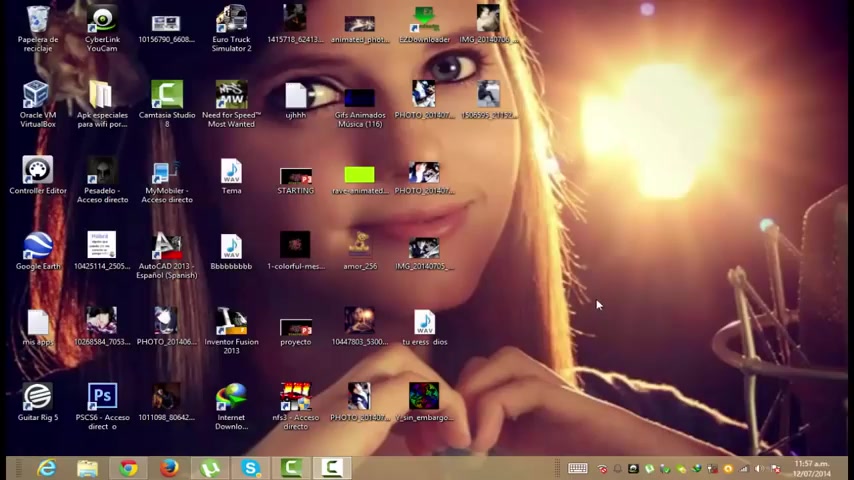
En otras palabras , quiero enseñarte cómo armar tu blogger de una manera práctica y que pues si vas a trabajar con Google Asens , Asens te va a recibir así como yo trabajé y pues ya lo tengo listo , mi blog vamos a ser igual que esa y que pues nada , espero que les sirva este video y pues si es así , por favor , dale un buen like , comenta este video y pues comparte con tus amigos .
Okay , bueno , rápidamente nos vamos a ir a la página , eh ?
En este caso nos vamos a ir a Google para poder ya ingresar a la página de bloggers para poder ya registrarnos .
Quiero mencionar también , eh , que para poder tener una cuenta , si tu no tienes , recién estás iniciando lo que vendría a ser el la creación de tu blog .
Vamos a necesitar un correo de Gmail .
Pues esto es muy fácil de hacerlo .
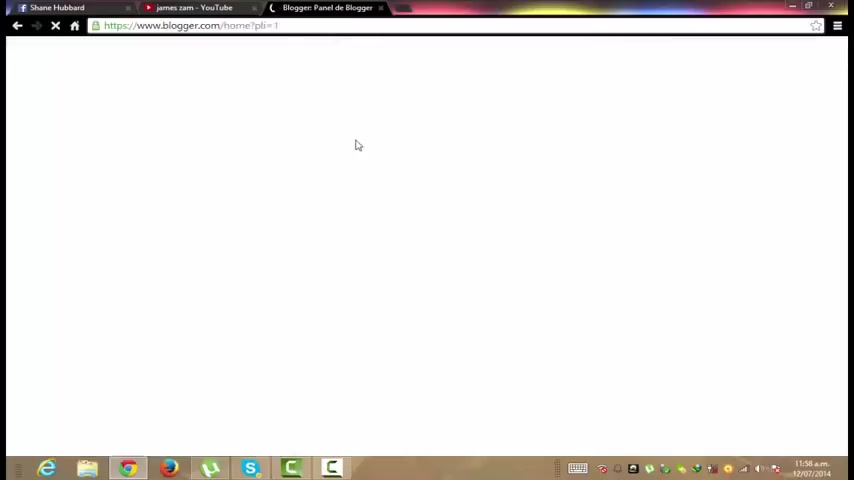
Simplemente tienes que crearte una cuenta con Gmail y luego ya ingresar con tu correo y tu password .
Si no sabes cómo hacer esto , pues yo te voy a voy a iniciar nuevamente .
Voy a salir de esto .
Pues haré otro video tutorial donde pueda enseñar cómo crearnos , eh , Lo que vendría a ser , eh , la página de Gmail .
Okay , voy a cerrar sesión .
Pues yo tengo tres cuentas de Gmail , Entonces voy a utilizar la nueva que recientemente lo he creado , así que en este caso vendría .
Bueno , vamos a nuevamente para que ustedes puedan entenderme mejor .
Okay , obviamente , este video va a estar por partes , así que esto lo vamos a llamar parte uno .
Ok ?

Una vez que estamos en la nave de Google , vamos a buscar blogger , así como yo lo escribo , lo van a escribir ahí y buscar , darle en buscar y pues ahí nos saldrán algunas opciones de la página de blogger , no le damos clic en la primera opción que nos sale .
Esperamos a que la página cargue por completo .
Disculpe por la música y todo ello .
Pues tengo unos vecinos aquí al costado , que no me dejan trabajar , eh ?
Ya estoy un poco cansado todavía .
Bueno , en fin , como les había dicho , tengo tres cuentas de Gmail , así como Ven acá , eh ?
Yo voy a utilizar esto porque es reciente la que he creado y pues obviamente me pide el password que voy a poner a continuación .
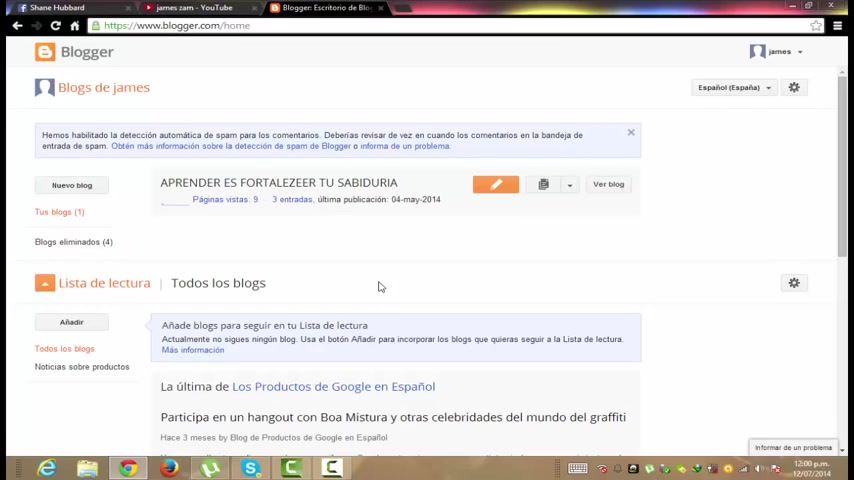
Y pues una vez que te hayas creado tu cuenta ya listo , te va a salir esta página .
En este caso , yo ya estaba creando un blog aquí , pero voy a hacer uno nuevo para que ustedes hagan lo mismo .
O sea , lo primero que van a hacer ustedes es crear un nuevo blog .
Y aquí van a escribir el nombre de tu blog .
En este caso , tú puedes escoger la que más te guste .
Puede ser por categorías , ya sea descargas .
Puede ser información de deportes , puede ser creaciones de blogs o puede ser creaciones de páginas web o música .
Bueno , entre otras cosas , hay muchísimos temas de que poder hablar en este caso , pues se va a poner a ver para poder dar a conocer descargas .
OK , de preferencia .
Ustedes hagan en mayúscula para que el nombre pueda ser más resaltante en esta opción de abajo , donde dice dirección .
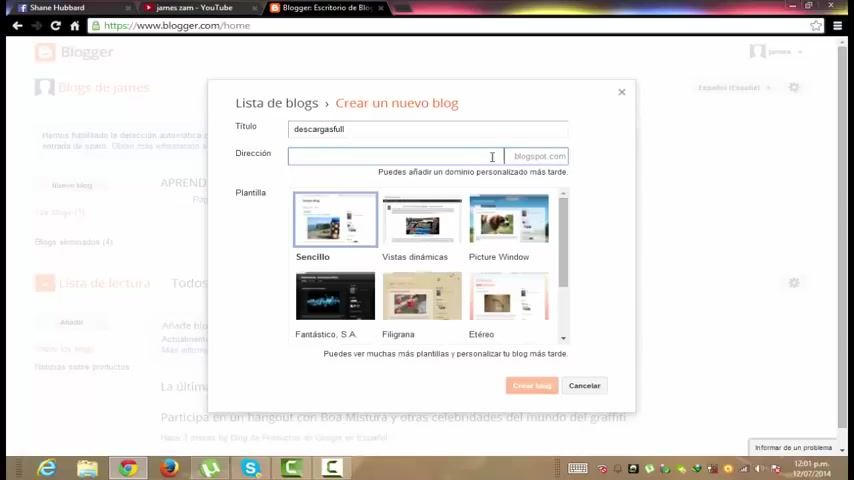
Vamos a poner la dirección de nuestro blog para dárselas a algunas personas para que nos puedan encontrar en este caso , pondré la misma dos dos mil dieciséis .
Lo voy a poner okay .
Y pues acá nos da una información donde dice este blog está disponible , pues hay momentos en el cual , eh , dice que el nombre no está disponible porque ya hay otro servidor que está utilizando esto .
Y si ocurriera eso , vamos a volver a poner donde nos dijera , eh , está disponible hasta obtener esta esta opción .
Una vez que ya tenemos esto , lo vamos a poner en crear , simplemente ponemos crear y esperamos a que nuestro blog se crea aquí arriba nos da la información que el blog está creándose .
Obviamente , esto es un poco más rápido .
Yo no tengo una buena capacidad de internet .
Pues puesto que me me la están prestando y pues por eso es que no tengo mucha conexión .
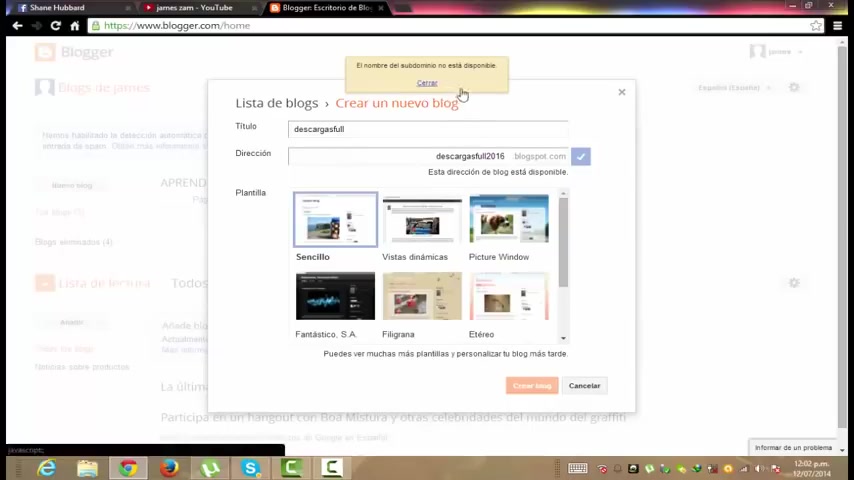
A ver , vamos a ver qué dice el nombre del dominio no está disponible .
O que A ver , vamos a esperar .
Vamos a ponerle otro nombre .
Va , Eh , descargas , descargas , Descargas .
Ah , dos eh , dos mil quince .
Nada más .
Puse dieciséis .
Ah , no está disponible .
Dice Ah , diecisiete .
Bueno , ustedes pueden poner la que ustedes quieran .
No simplemente son de descargas ni de otras cosas .
Bueno , ahora sí que ya nos aceptó .
Y aquí ya tenemos nuestro blog .
Vamos a darle clic en este nombre lo que vendría a ser el nombre de nuestro blog y que pues acá tenemos algunas herramientas importantes de crear entradas , páginas , comentarios , etc .
Ahora , si vamos a monetizar este blog con Google Asens , lo que vamos a necesitar es el ingresos .
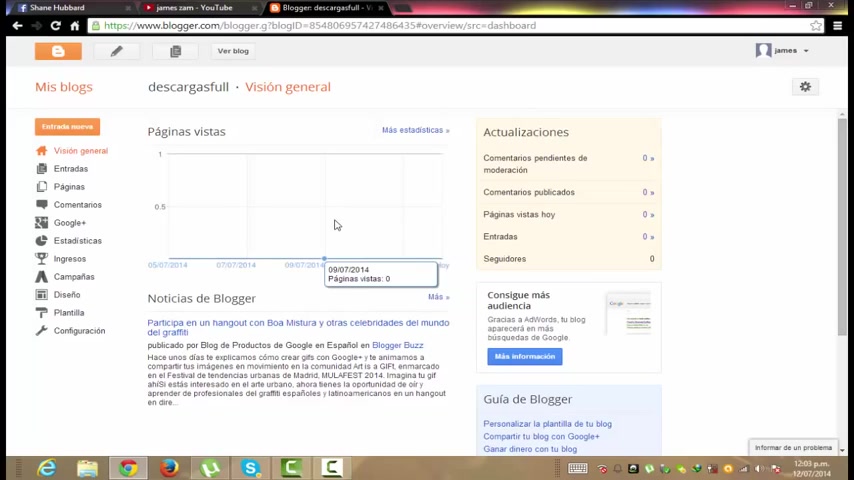
Obviamente , esto va a estar disponible cuando tú ya hayas enviado este blog como blog de revisión para Asens , para que Asens te revise este blog y que pues aquí .
Y mientras tanto , tienes que hacer un tipo de trabajo .
Ok , vamos a irnos a diseño .
Pues prácticamente esto sería el diseño de tu blog .
Obviamente , aquí no tenemos nada de nada .
Pues simplemente tenemos , como se dice la estructura de nuestro blog , en el cual , pues lo vamos a ver de esta forma .
Esto es la vista previa de nuestro blog y pues como vemos , no hay nada , todo está vacío , todo está blanco y que pues acá vamos a trabajar de esta manera .
Ustedes saben que para qué sirve estas targets ?
Pues estos son para poner entradas y ponerle algunas cosas de mejoras a nuestro blog entre páginas .
También podemos ponerle el anuncio de AdSense , entre otros , pero eso ya veremos después , OK , lo que vamos a hacer aquí es poner entradas .
Voy a guiarme a esto de aquí .
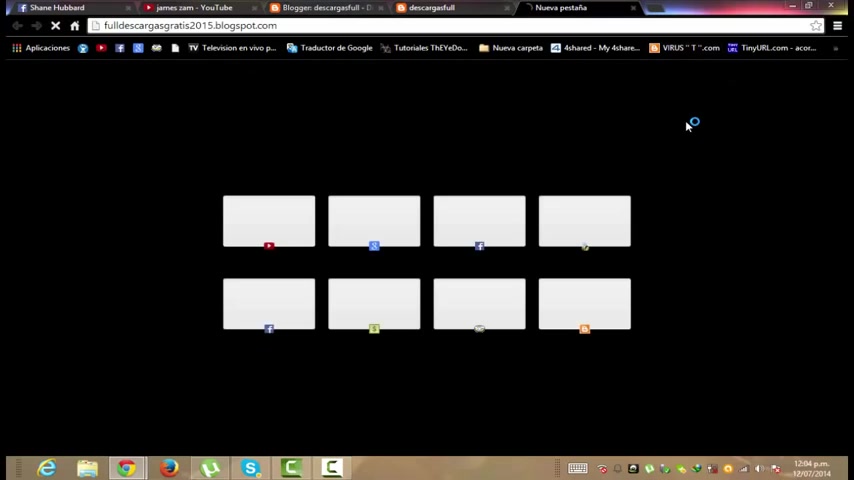
Este es mi blog personal a la que ya hice hace mucho tiempo y ya está funcionando .
Y que pues como te has dado cuenta aquí ?
Yo ya le puse lo que viene a ser la imagen de mi blog .
También puse algunas descargas .
La que ya está ya está cargando .
Pues tengo dos .
Dos , como se dice dos servicios en este blog , uno es la que son para teléfonos Android y otros son para , pues para las computadoras , descargas , programas , juegos , etc .
En este caso vamos a hacer esto , eh ?
Pero también quiero informarte que hay dos maneras de cómo crear un blog , eh personalizado .
Una de ellas es crear con con los propios diseños de nuestro , de , de del , del página de blogger mismo y otra vez , pues credo o descargando un una plantilla de blog de cualquier servidor que quiera .
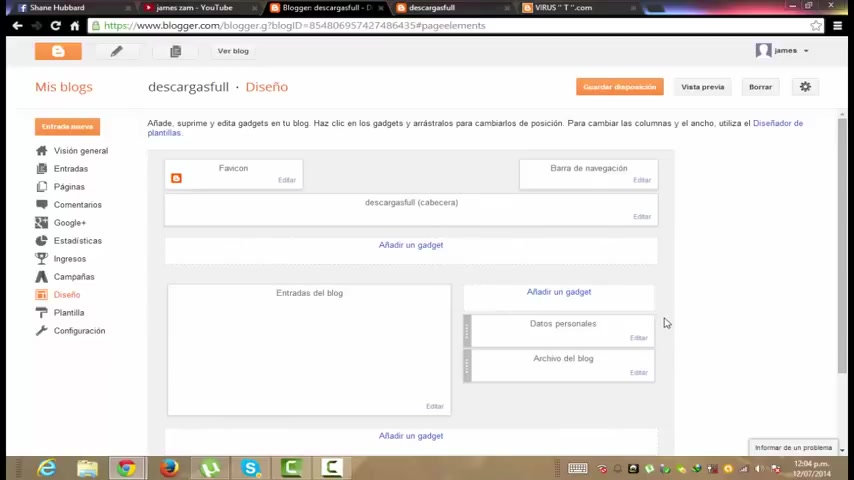
Ya , pues esta plantilla vendría , vendría personalizada y por defecto ya estaría diseñado y en el cual no podríamos trabajar muy bien , pues en este caso vamos a trabajar simplemente con gadgets y algunas entradas .
Vamos a dejar de lado lo que vendría a ser la edición d HTML .
Porque no lo vamos a hacer , ya que es un poco complicado , digo yo para aquellas personas que no saben y que pues vamos a hacer lo siguiente Nos vamos a ir a añadir gadgets en esta en esta opción vamos a donde dice páginas .
OK , le vamos a dar clic en ella y que pues aquí nos abrirá una página en la cual vamos a poner algunas entradas .
Obviamente , vamos a estar armando la estructura de nuestro blog .
Pues acá yo podría poner videos , videos , tutoriales , videos , tutoriales , eh ?
De preferencia .
Vamos a ponerla en mayúscula para que se distinga videos tutoriales .
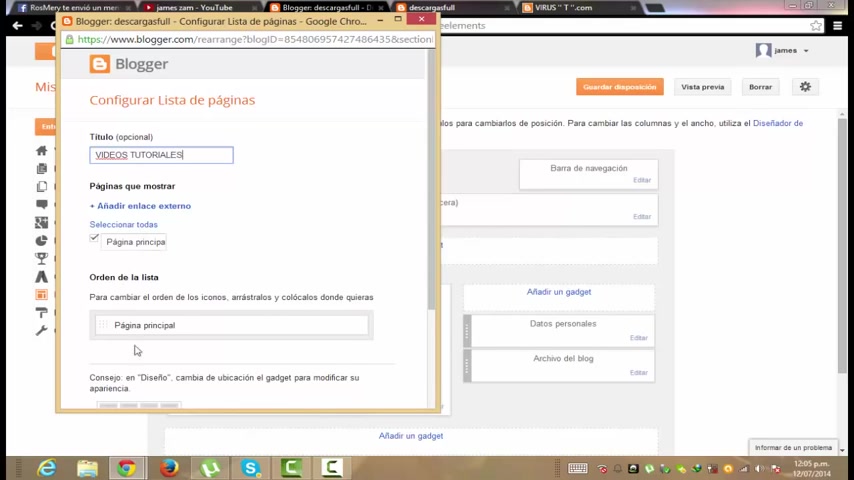
Okay , una vez hecho esto , lo vamos a esto lo vamos a seleccionar , si ustedes quieren , la dejan así como está .
Pero yo lo de selecciono para que se vea más presentable y que pues te has dado cuenta que aquí ya sale , eh ?
Una de las entradas .
Ahora , si vamos a actualizar nuestra entrada .
Pues acá no había nada .
Vamos a volver a actualizar y que pues acá ya saldrá lo que ven a ser los videotutoriales .
Vamos a esperar un momento a que se , eh , a que se actualice la página .
Mientras tanto , vamos a Armando más .
Simplemente hacemos nuevo añadir un nuevo gadgets y pues acá vamos a nuevamente , irnos a la página donde dice páginas y pues acá vamos a nuevamente escribir .
Pues en este caso voy a escribir ahora descargas PC .
Bueno , le voy a poner PC para que ustedes vean .
Pues yo siempre acostumbro de seleccionar esta opción y , bueno , guardarla siempre tienen que guardar cualquier cambio que ustedes hagan , Ok , y que Pues ya se está guardando .
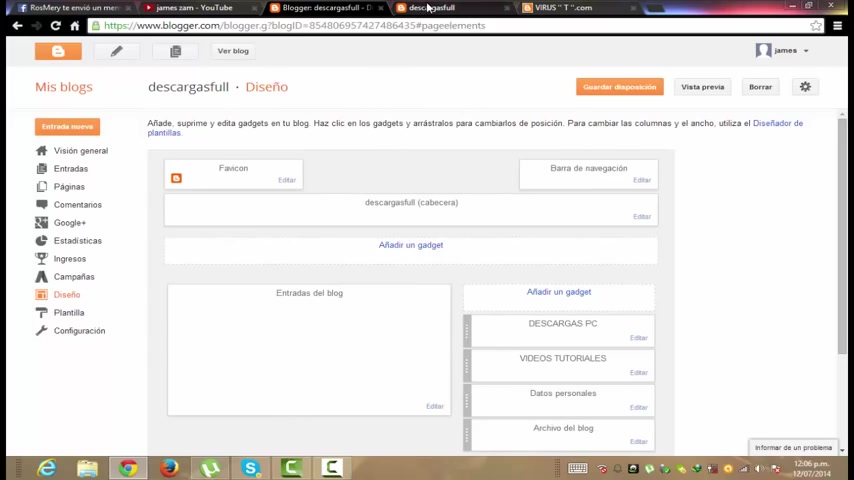
Y acá ya tendríamos , eh , las dos opciones en este caso vamos a volver a ver nuestro blog .
Vamos a actualizar de nuestra vista previa para poder verla como ya está quedando .
Ajá .
Bueno , okay .
Como te has dado cuenta , aquí ya va formándose nuestro nuestras entradas , en este caso serían las entradas principales , donde el cual acá abajo pondremos algunos su entradas ya con los links de programas , etcétera .
Igual que como en ésta .
Pues como te has dado cuenta también aquí yo ya tengo estas entradas seleccionadas .
Esta es la que estamos haciendo ahora .
Estas entradas , las que están con letras negros .
Pues esas son las entradas que estamos formando en estos instantes .
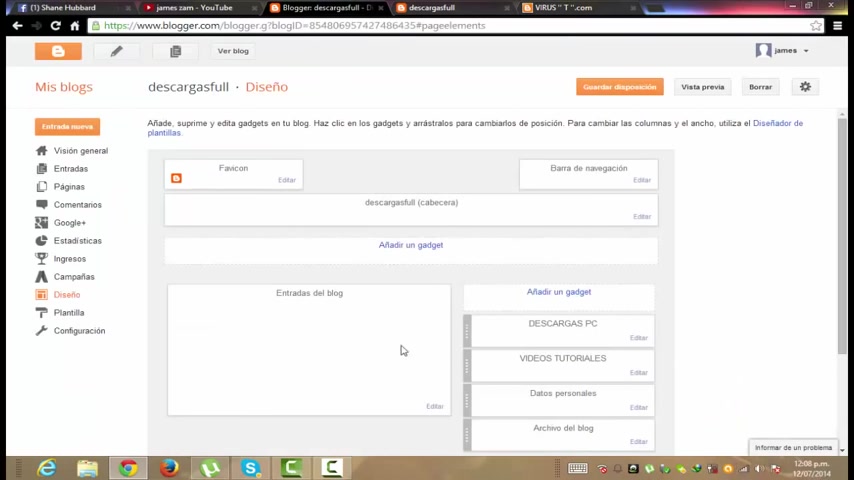
Luego ya haremos lo que van a ser las sub entradas , que estos ya serían los links de descarga , como las imágenes seleccionados , etcétera .
Como ven en esta opción , eh ?
Para informarles de que esto yo lo estoy haciendo con el mismo plantilla del blog mismo , eh ?
No me ha gustado mucho utilizar las plantillas descargadas de Internet porque pues no son , eh , muy buenas , que digamos y pues nada , eh ?
Simplemente así se hace las entradas y pues creo que esta sería la primera parte de este tutorial , así que no te quedes , ve la segunda parte , que obviamente lo dejaré en la descripción del video o si lo pondré un link aquí en la pantalla para que ustedes puedan irse a la segunda parte .
Ok , pues antes de poder terminar con este video , yo te quiero sugerir algo , eh ?
Pues en lo personal es es importante que tu blog no tenga tantos diseños .
Bueno , yo he visto blogs que tienen algunos diseños por aquí , por allá .
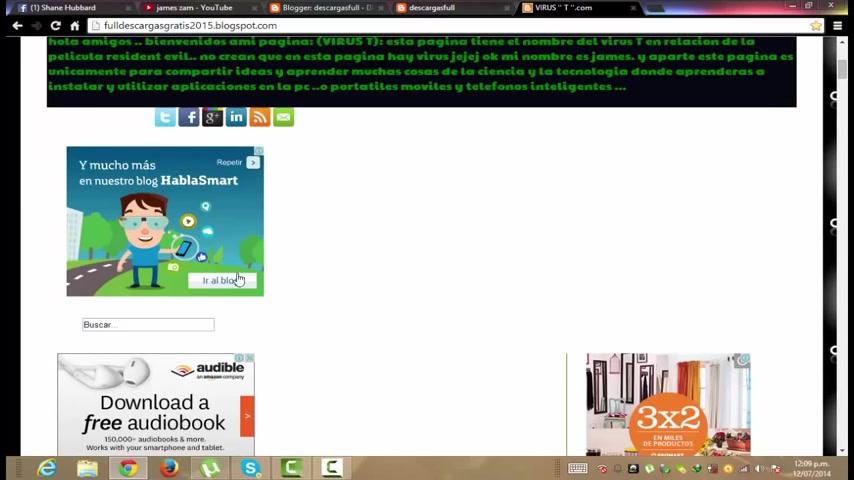
Bueno , los dibujos en entre otras .
Mmm .
Uno Si vas a trabajar con Google Asens , es preferible que tu blog sea algo simple , así como lo mío .
Bueno , yo tengo , eh , las imágenes son netamente de las descargas .
No tengo otros tipos de imágenes .
Bueno , ésta es la que ustedes ven ya son anuncios de Google Asens , Eh ?
De como ven ahí dice anuncios de Google , anuncios de Google , anuncios de Google Bueno , entre otras , eh ?
Entonces yo lo que quiero decirte es que te crees una página simple como la que yo tengo para que puedas tú monetizar y ganar mucho el ingreso , ya que si tu tuvieras una página donde haya imágenes , entre otras , pues no creo que tengas muchas entradas porque las personas no van a ver las imágenes de Google Asens que van a publicar en estas opciones .
Pues con este consejo tengo quiero terminar este video esta primera parte del video , así que nos vemos en la próxima
Are you looking for a way to reach a wider audience and get more views on your videos?
Our innovative video to text transcribing service can help you do just that.
We provide accurate transcriptions of your videos along with visual content that will help you attract new viewers and keep them engaged. Plus, our data analytics and ad campaign tools can help you monetize your content and maximize your revenue.
Let's partner up and take your video content to the next level!
Contact us today to learn more.